विंडोज 10/8/7 कंप्यूटर को पूरी तरह से कैसे मिटाएं
हार्ड ड्राइव को पोंछने का मतलब आमतौर पर सभी को हटाना हैड्राइव पर जानकारी। बस अपने ड्राइव पर सब कुछ हटाने के लिए एक हार्ड ड्राइव नहीं मिटाता है या हमेशा हार्ड डिस्क को पूरी तरह से मिटा नहीं सकता है। विंडोज 10/8/7 कंप्यूटर को पूरी तरह से ठीक से पोंछने के लिए आपको निश्चित रूप से कुछ अतिरिक्त चरणों की आवश्यकता होगी। तो, अपरिहार्य प्रश्न उठता है "कंप्यूटर को कैसे पोंछे और सब कुछ प्रभावी ढंग से मिटा?इस लेख में, हम विस्तृत प्रक्रिया को मिटा देंगे, ताकि आप अपने कंप्यूटर पर हार्ड डिस्क का उचित रीसेट कर सकें और नए सिरे से शुरुआत कर सकें। तो चलो शुरू करते है।
विंडोज 10/8/7 कंप्यूटर पर हार्ड ड्राइव को मिटाने के लिए कदम
जैसा कि, ऑपरेटिंग सिस्टम शब्दों में भिन्न हैंसमग्र रूप से काम करने की प्रक्रिया में, विंडोज़ के विभिन्न संस्करणों के लिए प्रक्रियाएँ थोड़ी भिन्न हैं। लेकिन जब यह एक विशिष्ट प्रश्न की तरह जटिल हो जाता है, तो "हार्ड ड्राइव को पूरी तरह से कैसे मिटाएं?"
विंडोज 10 के लिए:
1. सबसे पहले, अपने विंडोज 10 कंप्यूटर पर स्टार्ट मेनू पर जाएं।

2. अब, सेटिंग विकल्प पर टैप करें जो आमतौर पर गियर आइकन को दर्शाता है।
3. सेटिंग्स विंडो के अंदर, "अपडेट एंड सिक्योरिटी" विकल्प चुनें।

4. हैंड साइड पैनल से रिकवरी चुनें।

5. बस "इस पीसी रीसेट करें" टैब के अंदर प्रारंभ करें बटन पर टैप करें।
6। अब, आपके पास दो विकल्पों में से एक है: 1. मेरी फाइलें रखें और 2. सब कुछ निकालें। अगर आप अपना रखना चाहते हैं व्यक्तिगत डेटा, 1 का विकल्प चुनें और यदि आप सब कुछ मिटा देना चाहते हैं तो बाद वाला चुनें।

7. अभी से ऑनस्क्रीन प्रॉमिस करें कि रिकवरी की प्रक्रिया से शुरुआत करें।

प्रक्रिया समाप्त होने के बाद, आपका विंडोज पूरी तरह से रीसेट हो जाएगा, सब कुछ मिटा देगा। यह विंडोज 10 कंप्यूटरों पर हार्ड ड्राइव को पोंछने का तरीका है।
विंडोज 8 के लिए:
1. सबसे पहले और, Charms मेनू को खोलने के लिए कीबोर्ड पर "C" के साथ विंडोज की को दबाएं और दबाए रखें।
2. खोज का चयन करें और फ़ील्ड के अंदर "पुनर्स्थापना" दर्ज करें। दर्ज न करें!
3. अब, सेटिंग्स चुनें

4. "पीसी सेटिंग्स बदलें" का चयन करें।
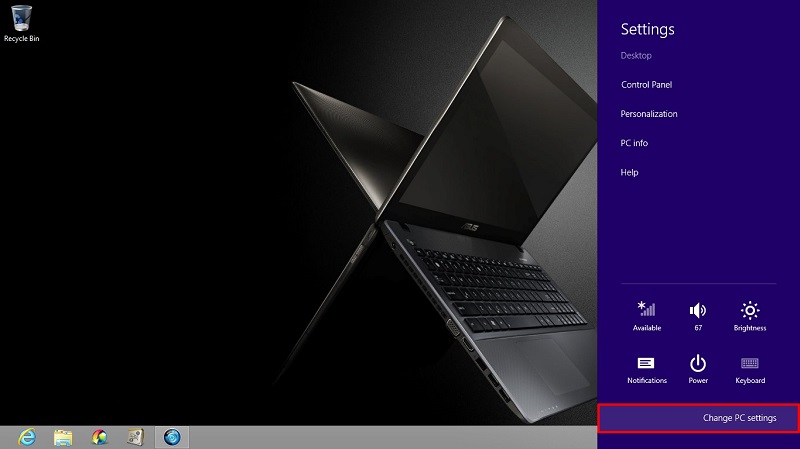
5. पैनल के बाईं ओर "सब कुछ निकालें और विंडोज पुनर्स्थापित करें" विकल्प टैप करें।

आप "अपना पीसी रीसेट करें" विकल्प करेंगे। अगला टैप करें।

7। अब, आपको एक स्क्रीन मिलेगी जो कहेगी "क्या आप अपनी ड्राइव को पूरी तरह से साफ़ करना चाहते हैं"। यहां एक त्वरित विलोपन के लिए "बस मेरी फाइलें निकालें" चुनें या सब कुछ मिटाने के लिए "पूरी तरह से ड्राइव को साफ करें" विकल्प पर जाएं।

8. जब आप "अपने पीसी को रीसेट करने के लिए तैयार" स्क्रीन देखते हैं तो रीसेट टैप करें।
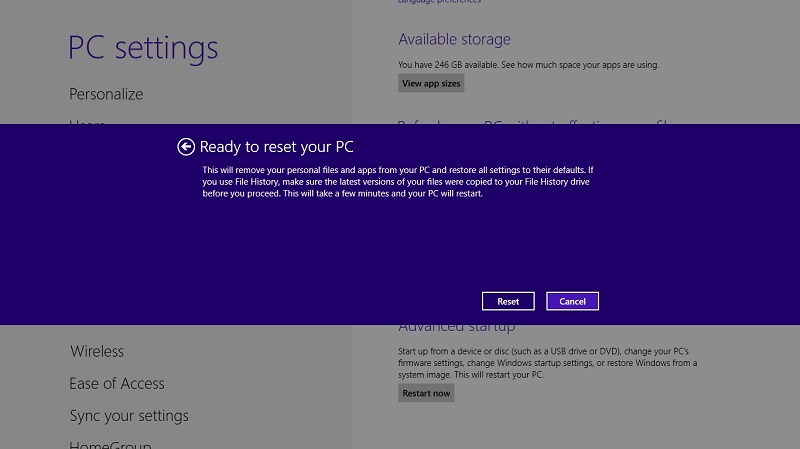
आपके विंडोज 8 कंप्यूटर पर हार्ड डिस्क पूरी तरह से मिट जाएगी। तो, अब आप जानते हैं कि विंडोज 8 पर चलने वाले कंप्यूटर को पूरी तरह से कैसे मिटाएं।
विंडोज 7 के लिए:
1. विंडोज 7 के लिए, आपको एक पुनर्स्थापना डिस्क या एक मूल विंडोज 7 इंस्टॉलेशन डिस्क की आवश्यकता होगी।
2. अब, आगे बढ़ने से पहले, सुनिश्चित करें कि आपका कंप्यूटर आपके सीडी ड्राइव से बूट करने के लिए पूर्व निर्धारित है।
3. सीडी-रोम ड्राइव में विंडोज 7 बहाली डिस्क में डालें और कंप्यूटर को पुनरारंभ करें।
4. जब आप इस संकेत को देखते हैं: "किसी भी कुंजी को सीडी से बूट करने के लिए दबाएं," बस अपने कीबोर्ड पर किसी भी कुंजी को दबाएं।
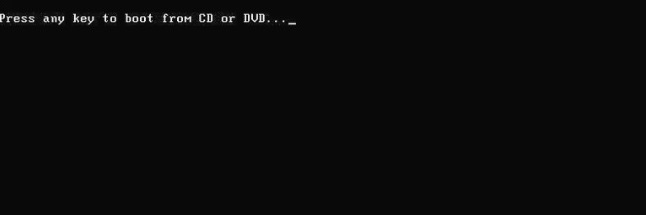
5. Windows सेटअप स्क्रीन पर सही दर्ज करें टैप करें।

6. अब जब संकेत दिया जाए, तो फिर से कीबोर्ड पर किसी भी कुंजी को दबाएं।
7. भाषा का चयन करें और तदनुसार अपनी प्राथमिकताएं चुनें और आगे बढ़ने के लिए अगला टैप करें।

8. समझौतों पृष्ठ में सभी नियमों और शर्तों को स्वीकार करें और फिर से अगला टैप करें।

9. अब, इंस्टॉलेशन टाइप स्क्रीन के अंदर, कस्टम को ध्यान से चुनें।

10. ड्राइव विकल्प चुनें। यह उन्नत मेनू है।

11. अपनी आवश्यक डिस्क 0 के लिए, सभी विभाजन मिटा दें।

12. जब सभी विभाजन हटा दिए जाते हैं, तो आप "अनलॉक्ड स्पेस" देखेंगे।

13. डिस्क 0 पर टैप करें और फिर से अगला टैप करें।

14. ऑनस्क्रीन संकेतों का पालन करने के बाद अपने पीसी के पुनः आरंभ होने की प्रतीक्षा करें।
संपूर्ण विंडोज इंस्टॉलेशन प्रोग्राम शुरू हो जाएगाएक नया विभाजन बनाकर। फिर यह विभाजन को प्रारूपित करेगा, और बाद में आपकी हार्ड डिस्क पर विंडोज स्थापित करेगा। यह पूरी स्वरूपण प्रक्रिया विंडोज 7 की स्थापना से पहले आपकी पूरी हार्ड ड्राइव को मिटा देगी। यह प्रक्रिया विंडोज विस्टा के लिए भी लागू है। आपको केवल एक विस्टा इंस्टॉलेशन डिस्क की आवश्यकता होगी और सब कुछ समान है। तो, यह है कि विंडोज 7 या विस्टा पर चलने वाले आपके कंप्यूटर पर सब कुछ कैसे हटाया जाए।
निष्कर्ष:
तो, यहाँ पर कदम गाइड द्वारा पूरा कदम हैविंडोज 10/8/7 पर चलने वाले कंप्यूटर को कैसे साफ़ करें। ध्यान रखें, आपके कंप्यूटर की बहाली आपकी हार्ड ड्राइव की आपकी सभी जानकारी को मिटा देगी और यह नए के रूप में कार्य करेगी। इसलिए, यह पूरा होने के बाद, आप इस प्रक्रिया को उल्टा नहीं कर सकते। तो, बेहतर होगा कि आप बैकअप के लिए पहले ही जाएं, यदि आपके पास अपनी डिस्क पर कुछ कीमती डेटा है।
मामले में, आपने कुछ महत्वपूर्ण डेटा खो दिया हैस्वरूपण या सिर्फ दुर्घटनावश, हम आपको अत्यधिक व्यावसायिक डेटा रिकवरी टूल जैसे टेनशेयर एनी डेटा रिकवरी के लिए जाने की सलाह देते हैं। यह ऑडियो, वीडियो, संगीत, दस्तावेज़, संपर्क आदि जैसे सभी प्रकार के फ़ाइल प्रकारों के साथ-साथ मैक और विंडोज़ ओएस पर इन सभी के साथ-साथ व्यापार में सबसे अच्छा है। समर्थित प्रारूपों के अलावा, यह चुनिंदा प्रकार की पूर्वावलोकन सुविधा की मदद से डेटा को पुनर्प्राप्त कर सकता है। कुल मिलाकर, यह एक महान उपकरण है जो उपयोगकर्ताओं को मूल्य प्रदान करता है। इसका लाभ उठाएं!!










